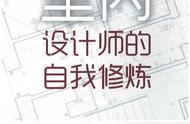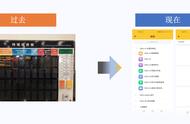图17 转动视图与恢复视图
经过前面的操作,已经创建出1个支柱模型了,接下来只需要对支柱模型进行复制,即可制作出另外3个支柱。
step02 使用[选择]工具单击选择支柱模型,然后选择[移动/复制]工具,按住Ctrl键拾取支柱底面的端点进行复制,将复制的模型移动到图中第2个支柱对应位置之后,释放鼠标,按键盘上的4和*键,再按回车键,即可复制出4个支柱模型,如图18所示。

图18 复制支柱模型
复制的时候出现绿色的虚线,则说明复制的模型与被复制模型的连接线是平行于y轴的。复制出第1个支柱模型之后,不要进行任何操作,直接在键盘上按4和*键,输入的时候观察软件右下角数值输入区中显示的输入参数,该参数的含义是将当前模型复制出4个。
Note
SketchUp的数值输入方法与3ds Max等其他软件不同,初次使用的读者可能会不习惯这种输入方法,创建图形后不需要在数值输入框内单击然后输入参数值,而是直接使用键盘输入。
通过复制操作将连廊的支柱制作完成了。至此,整个连廊的模型已经创建完成,接下来创建建筑其他部分的结构。
step01 选择[线]工具,绘制墙体的分割线,然后使用[推/拉]工具,将工具放置于分隔出的面上,按住鼠标左键并拖动鼠标,创建出建筑结构,如图18-33所示,再次单击[照片匹配]对话框中的[材质来源于图片]按钮。

图19 创建并挤出模型
step02 选择[线]工具,将建筑的一个立面创建出来,然后使用[推/拉]工具,将工具放置于刚才绘制的平面上,按住鼠标左键并拖动鼠标,将平面挤出为一个长方体,使长方体的另一侧与图中的建筑对齐,如图18-34所示 在[照片匹配]对话框中单击[材质来源于图片]按钮。

图20 绘制面并挤出模型
两个建筑之间还有一个连廊的结构,接下来使用和前面制作连廊模型相同的方法,创建出连廊的顶结构。
step03 使用[选择]工具单击选择线,再选择[移动/复制]工具,按住Ctrl键拾取线的端点进行复制,复制出两条线并分别对齐图中连廊顶的上沿和下沿;选择[线]工具,绘制出顶结构两边纵向线条;使用[推/拉]工具,将工具放置于刚才绘制的平面上,按住鼠标左键并拖动鼠标,将平面挤出为一个长方体,使长方体的另一侧与前面建筑的墙壁对齐, 如图21所示。